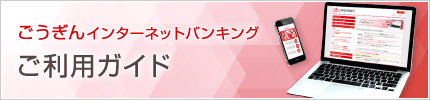

税金・各種料金の払込(ペイジー)
税金・各種料金の払込
ペイジーを導入している支払先(収納機関)へ、税金・各種料金のお支払ができます。
納付書や請求書にPay-easyマークがあることをご確認ください。
※国庫金・地方公共団体への収納機関へのお支払をされる場合を例にご案内します。
1
税金・各種料金の払込の画面を表示します。
![[BPT001]トップページ [BPT001]トップページ](./img/BPT001-18.png)
メニューエリアの[振込・振替・払込]タブを押し、サブメニューの[税金・各種料金の払込]ボタンを押してください。
2
収納機関番号を入力します。
![[BMP001]収納サービス(収納機関番号入力) [BMP001]収納サービス(収納機関番号入力)](./img/BMP001.png)
納付書や請求書に記載されている収納機関番号を入力し、[次へ]ボタンを押してください。
収納機関番号は、納付書や請求書に記載されている半角の数字(5桁)を入力してください。
3
納付書や請求書を照会する方式を選択します。
※この画面が表示されない場合は、次の手順にお進みください。
※この画面が表示されない場合は、次の手順にお進みください。
![[BMP002]収納サービス(払込情報取得方式選択) [BMP002]収納サービス(払込情報取得方式選択)](./img/BMP002.png)
払込情報表示パスワードまたは確認番号の[選択]ボタンを押してください。
4
払込先の情報を入力します。
(以降の画面は、払込情報表示パスワード方式の場合の例です。)
(以降の画面は、払込情報表示パスワード方式の場合の例です。)
![[BMP503]収納サービス(払込先情報入力 国庫金・地公体) [BMP503]収納サービス(払込先情報入力 国庫金・地公体)](./img/BMP503.png)
必要項目を入力し、[次へ]ボタンを押してください。
確認番号方式の場合は、お手元の納付書や請求書に記載の納付番号、納付区分と確認番号を入力してください。
収納機関の設定により納付区分の入力欄が表示されない場合があります。
納付番号と納付区分は、納付書や請求書に記載された番号から「-(ハイフン)」を除いて入力してください。
収納機関が民間の場合は、納付番号・納付区分のかわりに、お客さま番号の入力が必要です。5
払込書を選択します。
![[BMP504]収納サービス(払込書選択 国庫金・地公体) [BMP504]収納サービス(払込書選択 国庫金・地公体)](./img/BMP504.png)
お支払になる納付書や請求書を選択し、[次へ]ボタンを押してください。
複数の納付書や請求書を選択することもできます。
複数の納付書や請求書を選択することもできます。
確認番号方式の場合は、指定された納付書や請求書1件の内容が表示されますので、選択して[次へ]ボタンを押してください。
6
お支払になる金額を入力します。
※この画面が表示されない場合は、次の手順にお進みください。
※この画面が表示されない場合は、次の手順にお進みください。
![[BMP508]収納サービス(払込金額入力) [BMP508]収納サービス(払込金額入力)](./img/BMP508.png)
払込金額を入力し、[次へ]ボタンを押してください。
分割または一括払込のいずれかを選べる納付書や請求書で、「分割払込」を選択した場合は、今回お支払される金額を入力してください。
7
払込内容を確認します。
![[BMP505]収納サービス(払込書確認 国庫金・地公体) [BMP505]収納サービス(払込書確認 国庫金・地公体)](./img/BMP505.png)
内容をご確認のうえ、[次へ]ボタンを押してください。
8
引落口座を選択します。
![[BMP506]収納サービス(引落口座選択 国庫金・地公体) [BMP506]収納サービス(引落口座選択 国庫金・地公体)](./img/BMP506.png)
引落口座に指定する口座の[確認画面へ]ボタンを押してください。
9
税金・各種料金の払込を確定します。
![[BMP510]収納サービス(払込確認 国庫金・地公体) [BMP510]収納サービス(払込確認 国庫金・地公体)](./img/BMP510.png)
内容をご確認のうえ、[払込を確定する]ボタンを押してください。
10
税金・各種料金の払込が完了しました。










